作为全球大热的产品之一,iPhone每年都会吸引很多安卓/鸿蒙用户转投其阵营,尤其是今年的iPhone 15系列,不仅采用了全新的灵动岛设计,还使用了USB-C接口和钛金属材质,确实让人眼前一亮。但是,从安卓或鸿蒙换到iOS系统并不是一件轻松的事情,它们之间在界面和操作上有许多不同之处,需要你额外花上一些时间和精力来适应和学习。
本篇文章就来为大家展开,从其他品牌换到苹果手机可能需要预先知道的事,希望可以帮助大家快速过渡(或劝退?)到新买的iPhone 15系列。

(图源网络)
1. 数据迁移
换新手机一时爽,等到要导数据的时候就倍感头大了。
不过对于部分从没用过苹果手机的朋友,我想你们在烦恼数据问题之前,可能还要先记住以下几个小操作(iPhone 8 及以后机型):
· 开机:长按电源键
· 关机:音量任意键+电源键
· 解锁:屏幕底部上滑
· 截图:音量+键和电源键同时按住
· 强制重启:分别按下音量高、低键,然后长按侧边电源键,直到看到苹果标志
从安卓/鸿蒙转移联系人、信息等数据到苹果手机,可以选择以下两种方法:
一种是使用苹果提供的“转移到iOS”App,大家在新手机的开机页面即能看到提示。通过旧手机的应用商店下载“转移到iOS”,然后输入iPhone显示的“一次性代码”,接着勾选你需要转移的联系人、信息、照片、视频、文件等,等待iOS设备上显示的载入条完成。
不像同品牌手机间的“换机”可以将应用及数据直接复制到新设备,你需要逐一手动从苹果商店下载你需要的应用。如果是想要安装未上架App Store的应用,就需要使用一些特殊的方法,如面向开发者的iOS签名,比较复杂、且有一定风险和限制,建议普通用户还是安装App Store能搜索到的应用程序。的确,iOS系统没有安卓开放,胜在稳定、安全,某些APP可就不再能被简单地从网页上下载和安装咯。

另一种方法,就是手动地将安卓/鸿蒙设备上的内容转移到你的电脑上,然后再通过iTunes或者其他软件将它们同步到你的iOS设备上。这种方法比较全面,但是需要用到电脑和数据线,且可能要再加一些额外的操作,建议放弃、首选第一种方法。
具体到应用的数据,大家不妨自行查看应用设置里有没有数据转移的选项,比如:
「QQ」:点击头像-“设置”-“通用”-“聊天记录设置”-“迁移聊天记录到另一台设备”
「微信」:“我”-“设置”-“通用”-“聊天记录迁移与备份”
「企业微信」:“我”-“设置”-“通用”-“聊天记录迁移”
一些手机品牌提供的换机APP,可以在App Store上下载:vivo/iQOO-互传、华为-华为手机克隆、OPPO/一加/真我-欢太手机搬家、小米/红米-小米换机、魅族-魅族换机助手、荣耀-换机克隆
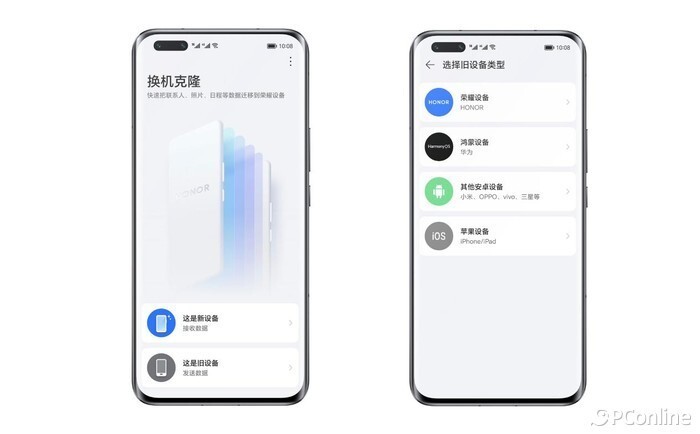
(荣耀换机克隆 示例)
2. Apple ID
相比安卓/鸿蒙对用户的“放养式”,苹果对Apple ID的利用度要高非常多,典型如你在苹果商店每下载一个APP就要先验证一遍账号和密码。你可以将它理解为你在手机上的身份证/通行证,一定要记住。
Apple ID可以用手机号码进行注册,最好也添加上电子邮箱,会更方便你后续使用。
Apple ID涉及的苹果产品和服务非常多。除了上面提到的应用商店App Store,还有Apple Music、iCloud、iTunes、iMessage信息、FaceTime通话、查找、家人共享等,防止iPhone被盗和丢失也需要用到。
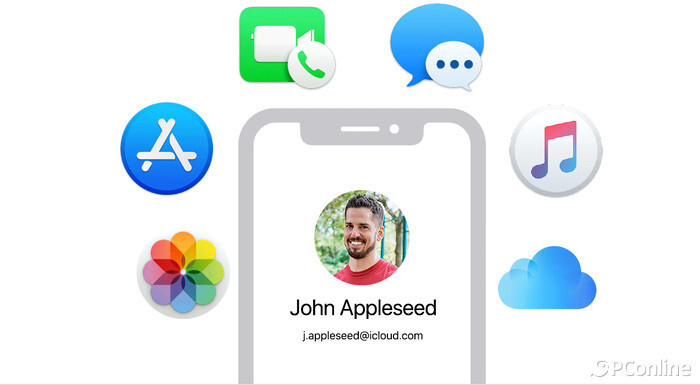
3. Face ID
2023年了,iPhone15系列依然不给屏幕指纹,不过人脸识别功能Face ID也挺好用的,可以在不同光线、角度、表情、装扮等情况下都能准确识别你的脸部特征,同时防止被照片、视频等不正当方式欺骗。
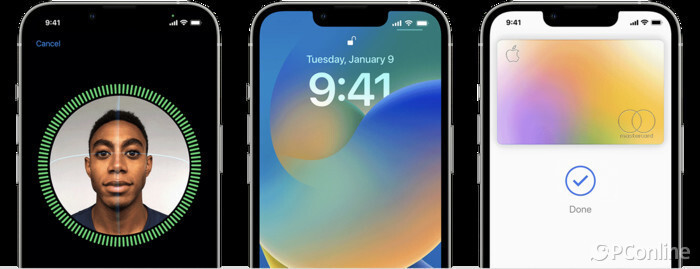
Face ID主要用来解锁手机、授权购买和支付、登录第三方应用程序等。进入手机“设置”-“面容ID与密码”可以修改Face ID的用途、开启“戴口罩使用面容ID”和增加“戴上眼镜”,日常解锁屏幕更方便。如果觉得Face ID不够灵敏,可以在设置里“重置”、按照手机提示录入面容数据,或是再持续使用一段时间,等Face ID不断学习和适应你的面部特征,就会识别得越来越快、越用越灵敏。
4. 灵动岛
iPhone的灵动岛功能是一种创新设计,它可以让iPhone 15系列(iPhone 14 Pro/Max)的屏幕顶部显示不同形状和动画,既能隐藏屏幕上的打孔,又能根据不同的应用程序和活动提供实时的信息和交互。

灵动岛区域可以滑动、单击、双击、长按,或展开或收起卡片,或直接跳转程序界面。
主要有以下几种用途:
· 显示Face ID的锁定和解锁状态,以及其他系统提示,如静音、充电、隔空投送等。
· 显示音乐播放的专辑封面和声波动画,以及其他后台运行的应用程序,如计时器、录音、地图等。
· 显示来电、短信、邮件等通知和提醒。
· 显示第三方应用程序的实时动态,如网约车车牌、航班信息、外卖进度、运动成绩等。
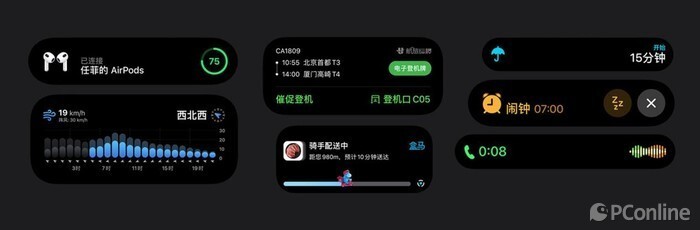
5. 习惯新的iOS 17系统
安卓/鸿蒙与iPhone的iOS有非常大的不同,不仅体现在设计风格,还体现在日常的操作使用上。相比前者内置各种文字提示、生怕你不会用,iOS走的是“叙利亚”极简风,多标示一个字都担心破坏简洁度与一致性,然后就意味着大家可能要靠自己摸索着来发现和使用。日常操作包括设置、语音控制、通知中心、控制中心等,还有前面提到的应用商店App Store。同时,大家也要适应一些新的操作方式或者手势,比如左侧滑动返回、长按菜单等。

(控制中心:部分小图标可长按展开小菜单)
我们在这里简单列举一些常用的部分:
· 设置:
iPhone自带的“设置”,与安卓/鸿蒙手机的“设置”大相径庭。如果大家想修改某项参数,但却在应用界面找不到的话,不妨在“设置”点进去看看有没有你想要的修改项,特别是那些系统自带的APP:电话、信息、相机、图书、音乐、播客、地图、FaceTime通话、Safari浏览器等等。
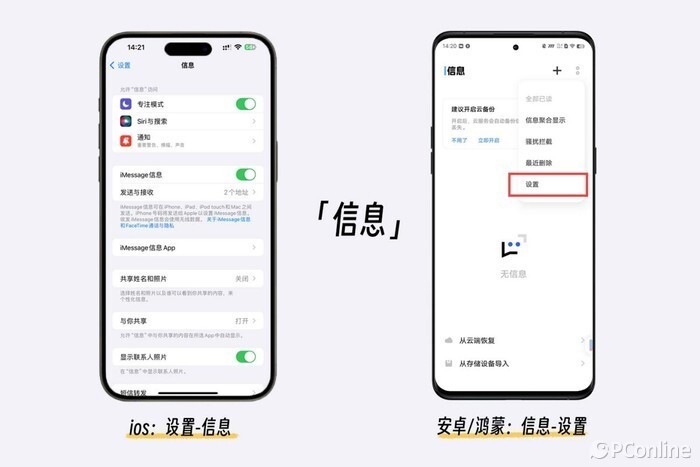
· 左侧返回:
有一说一,iPhone的侧滑返回没有安卓的好用。因为iPhone只遵循“左侧返回”,并且不同应用适配情况不同,比如有时候你会发现除了左侧可以返回、屏幕任意左滑也可以返回,有时候左侧返回无效,就只能用另一只手点屏幕左上角的返回按钮,单手玩手机的快乐没了,谁懂!
· 文件管理:
要习惯,苹果的“文件”和安卓/鸿蒙的“文件管理”简直是两个概念。“文件管理”是真的让用户看见手机存储空间里的各项内容,包括有图片、视频、音频、文档、安装包、压缩包等细致的分类;而iPhone的“文件”是一个让你浏览和管理本地和iCloud上的文件的应用。如果你没有对某个文件进行“存储到‘文件’”这一项步骤,你的“文件”可能会是空白一片的,或是只能看到小部分存在iCloud云盘里的内容。习惯了“文件管理”的小伙伴很可能觉得苹果这个“文件”应用莫名其妙,甚至是难用。
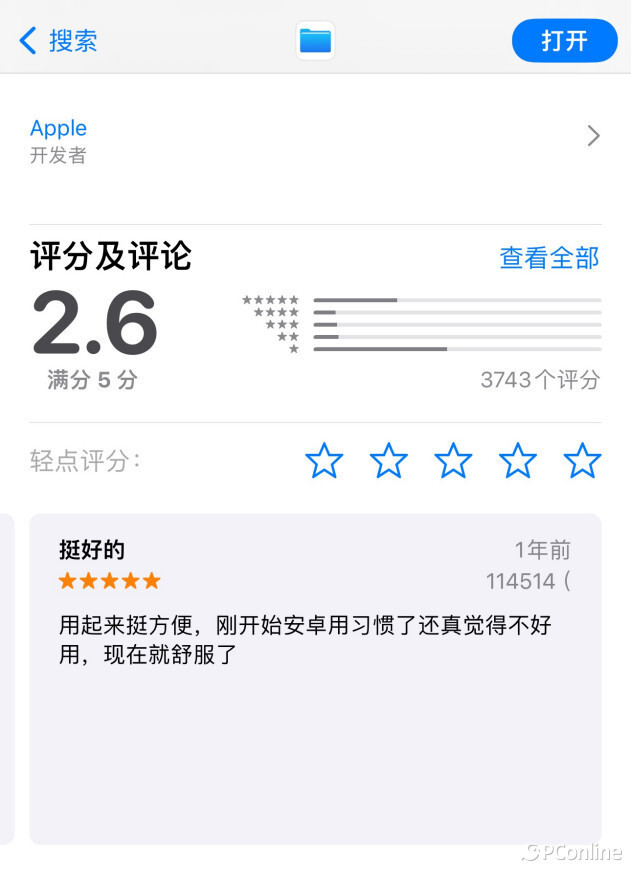
(比如App Store这一条关于“文件”的用户评论)
但其实吧,等你稍微尝试将文件导入到“文件”里,你就会打开一个新世界。“文件”支持的功能非常非常丰富:扫描文稿、打印(word转pdf)、压缩/解压文件、快速处理图片/PDF(提取文字、添加贴纸、添加文本、添加手写签名、转换图片格式、优化文件大小、抠除图片背景、创建/合并为新的PDF)等等。改变思路,“文件”其实是一个独立的功能APP,或许可以把它比作一个小仓库,或者是一个文件夹,还是联网的那种:登录同个Apple ID,在其他苹果设备也能下载和更改。
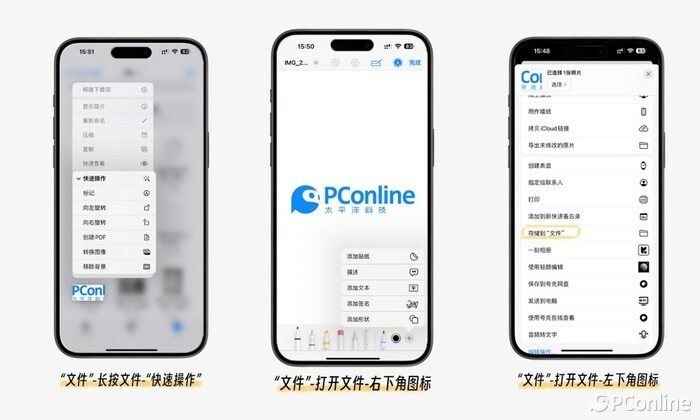
· 文件传输:
安卓手机之间传图片、音乐等文件可以打开蓝牙,但当你换到iPhone时,就要熟悉和习惯用AirDrop了。
AirDrop即“隔空投送”,是一种由苹果公司开发的无线文件传输技术,可以让你在不同的苹果设备之间快速地分享照片(live图)、视频、文档、备忘录、联系人信息等几乎任何类型的内容,并且不限于iPhone与iPhone之间,还可以是iPhone与Mac、iPad、iPod touch等。AirDrop使用蓝牙和Wi-Fi 技术,不需要互联网连接或第三方服务器,也不占用流量。只需要打开AirDrop功能,就能在附近发现其他使用AirDrop的设备,并向它们发送或接收文件。AirDrop可以选择只对你的联系人可见,或者对所有人可见。
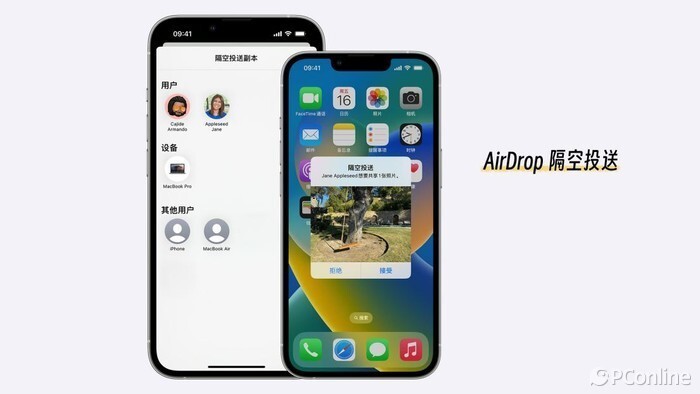
· 应用商店:
除了上面提到的苹果对应用审核严格、以至于有的应用不会出现在App Store外,可能大家也要开始习惯以下两点:
一是有些应用不能实现数据互通,比如一些游戏应用,《王者荣耀》就有区分安卓区和iOS区,换平台后可能就要“从头开始”了,或是付费购买转区工具,进行你的数据迁移。
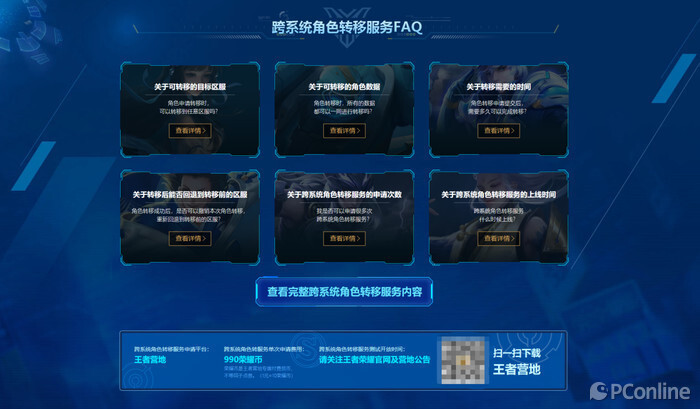
二是苹果购买APP服务可能会比安卓/鸿蒙的要高,比如一些游戏、视频、直播、等应用,充值会比贵上一部分。其中一个原因,可能是苹果公司的开发者协议规定了应用内的购买和支付必须使用苹果的系统,且要收取30%的分成,部分开发者选择将这部分费用转嫁于消费者于是有了价格差异;而国内的安卓系统是开放的,开发者在安卓端反而能提供更多的折扣或优惠。当然,为了避免这部分费用,也可以通过其他渠道充值,比如官方的微信公众号、网页端(手机浏览器)、充值Apple账户(会有折扣活动),甚至如果数据互通的话,通过安卓端充值、iOS端消费和使用也未尝不可。
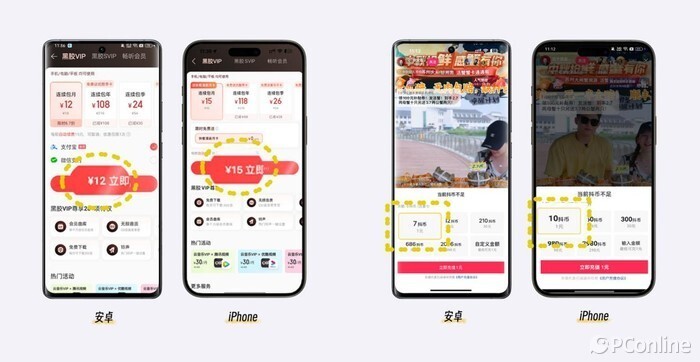
或多或少,大家都听说过苹果的Siri吧,它可以让你通过语音控制你的iPhone、iPad、Mac、Apple Watch等设备,完成各种任务。但其实,Siri只是苹果生态中的一个组成部分,除了它,还有iCloud、iMessage、FaceTime、Apple Music、Apple Pay、Apple TV+、HomeKit等等,这些服务都可以在苹果的设备之间互通,让你享受到极致的便利和安全。
苹果的生态大致可总结为硬件、软件、服务和内容四大部分:
硬件:常见的苹果设备如iPhone、iPad、Mac、Apple Watch、Apple TV、HomePod、AirPods 等,以及各种配件,如键盘、鼠标、触控板、充电器等;
软件:苹果为不同设备开发了五大操作系统,分别是iOS、macOS、watchOS、tvOS和iPadOS,这些设备内置的一些应用也都由苹果开发,如Safari、Mail、Photos、Music、iMovie、库乐队等等;
服务和内容:服务产品如iCloud、Apple Music、Apple TV+、Apple Arcade、Apple Pay等;内容有Apple TV+上的电影和电视剧、Apple Music上的音乐和播客、Apple News+上的新闻和杂志等。
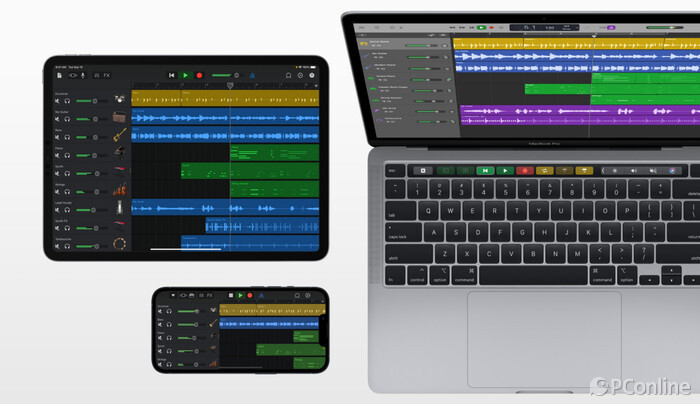
(iCloud能将库乐队创作进度在所有的iOS和iPadOS设备间保持更新)
苹果生态的优势就在于,它可以让你在不同的设备和场景之间享受到令人惊叹的流畅体验,这也是苹果用户忠诚度高的原因之一。
在所有苹果设备上使用相同的Apple ID登录,并且打开Wi-Fi和蓝牙,用户就可以使用“连续互通”功能在设备之间实现无缝衔接,具体体现为:
隔空投送、隔空播放至Mac、设备自动解锁、互通相机、互通标记、互通速绘、APP接力、互通热点、在Mac或iPad上拨打和接听电话、在Mac或 iPad上发送和接收短信和彩信、将iPad作为第二块显示屏“随航”、通用剪贴板、使用同一键盘和鼠标操控Mac和iPad。
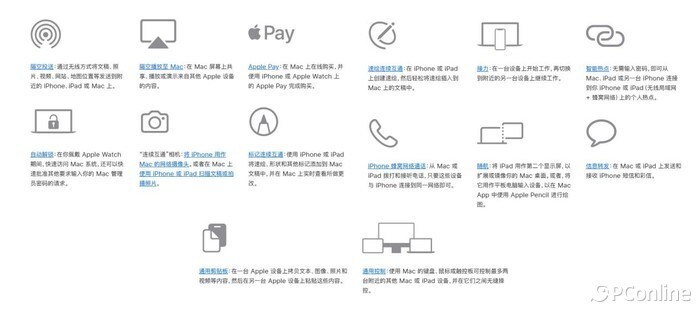
7. 售后支持和保修
如果大家到手iPhone 15后不想要了,通过官网购买的设备,支持在14个自然日内申请退货,其他平台如京东、淘宝天猫等,就遵从平台规则,一般是7天无理由退货,具体需要咨询店铺客服。
至于保修政策,苹果公司的售后政策因地区和产品而异,我们这里只先介绍一下iPhone的情况。
在中国大陆,iPhone整机及所含附件自原始购买之日起享有为期1年的保修期。售后会根据具体的故障情况对苹果设备进行修理或更换,部件包括但不限于电池、显示屏、主板等。所有更换的部件、附件或设备都是全新的。更换的部件、附件享受原有1年保修期的剩余时长或者自修理或更换日起90天的保修期,以二者中期限较长者为准。如果附件出现问题,则会更换全新的附件。
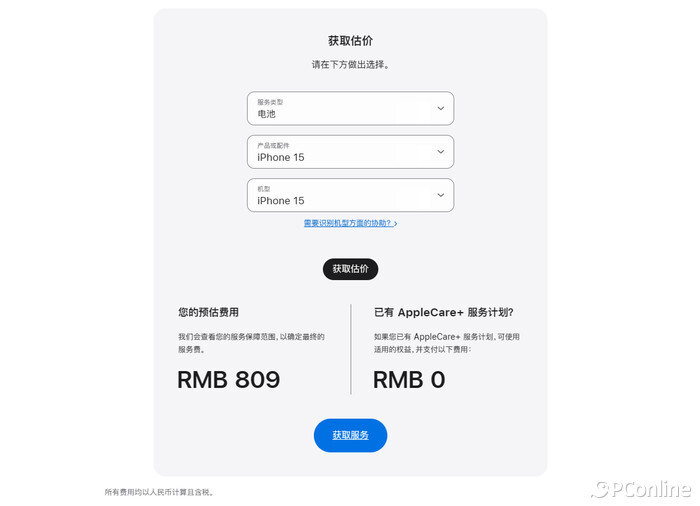
(苹果官网可查询和预估维修价格)
大家也可以在手机“设置”或Apple Store上购买AppleCare+来延长服务保障期限,从而获得不限次数的意外损坏保修服务,每次收取相应的服务费:对于屏幕或玻璃背板损坏,收取RMB 188 的服务费;对于其他意外损坏,收取RMB 628的服务费。针对缺陷或已损耗电池(电池容量低于原始容量的80%)AC+还提供免费更换服务。
写在最后
以上,我们介绍了iPhone和安卓/鸿蒙之间的一些不同之处,它们涉及到系统、硬件、生态系统、细节和习惯等方面。
诚然,从安卓/鸿蒙换成苹果的iPhone15不是一个简单的消费决策,它其实会影响你在手机上的使用体验,可能换机后你会得到一些新的体验和感受,也可能会失去一些旧的习惯和功能。这是一个有利有弊的选择,不同的人会有不同的看法。不知道你是开心居多,还是后悔更甚呢?欢迎大家在使用新机一段时间后,再回来与我们分享你的感受和意见!




